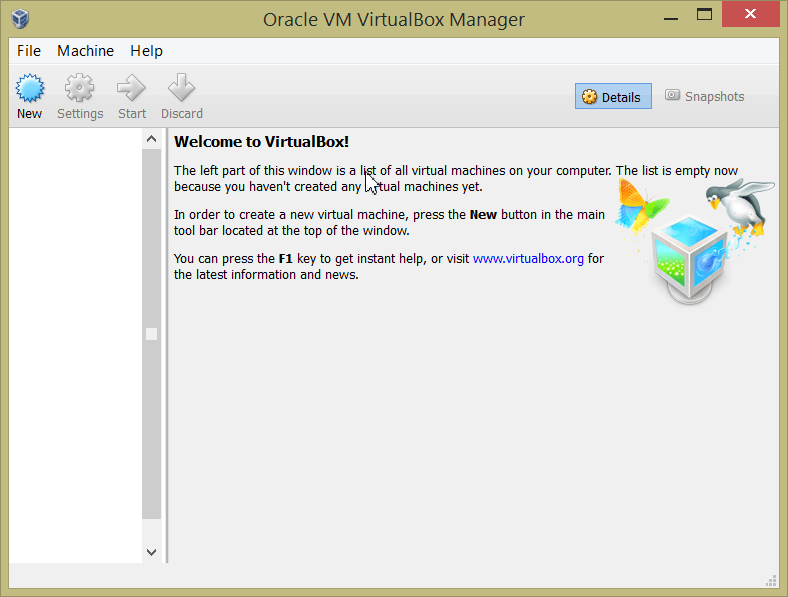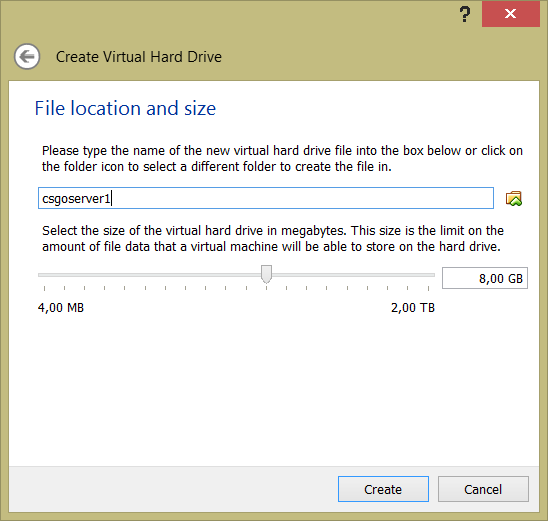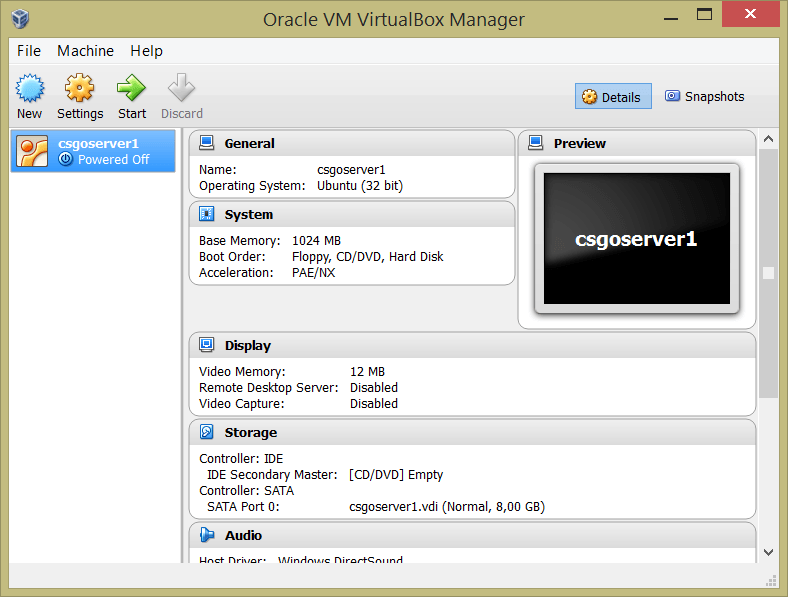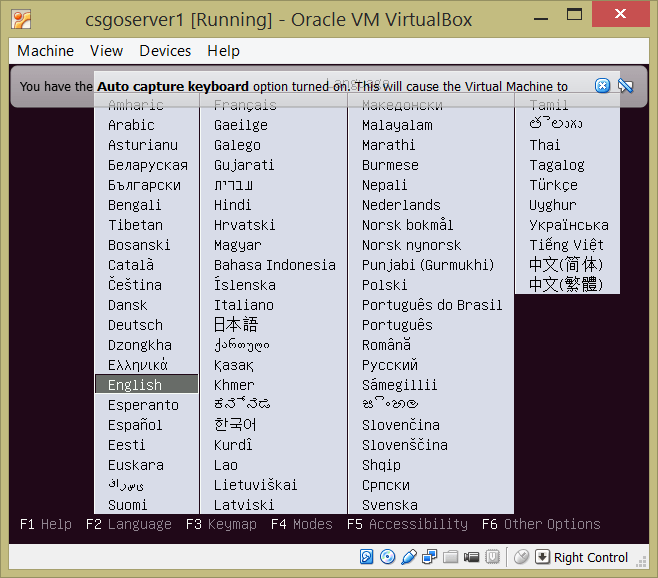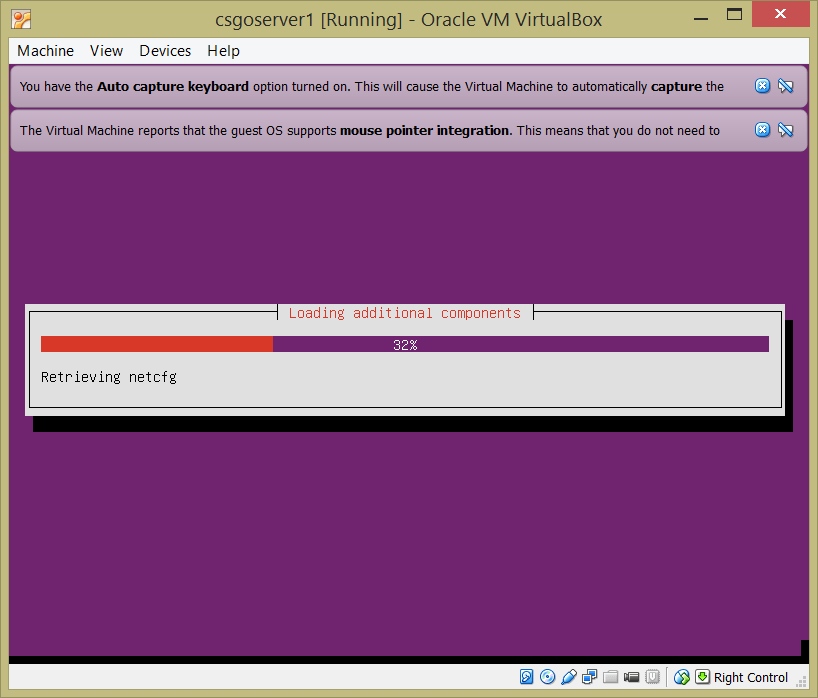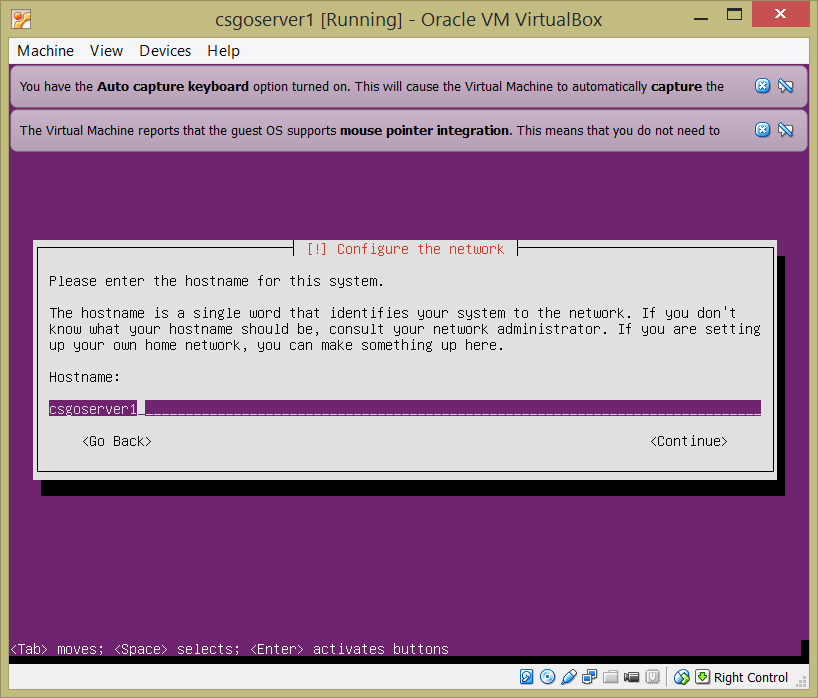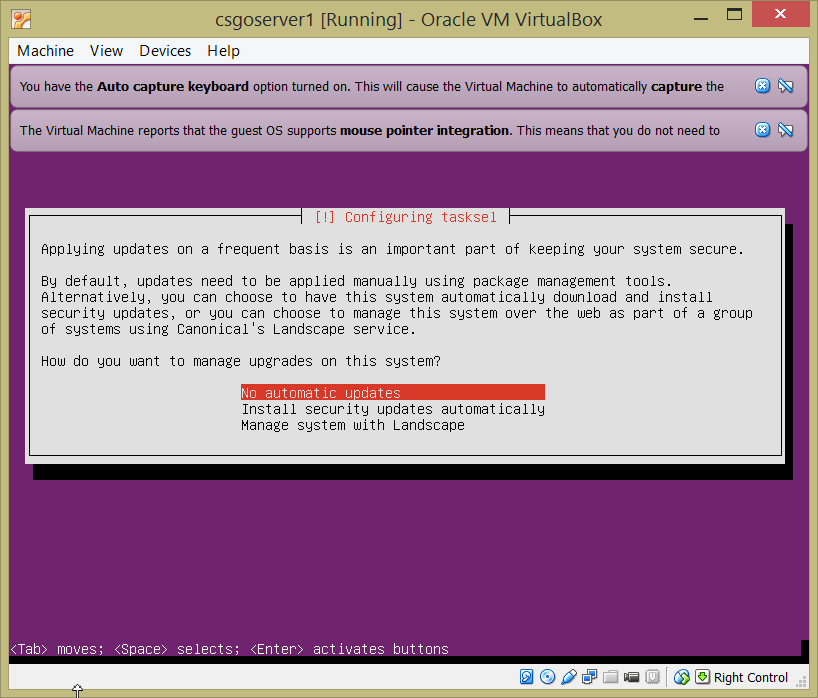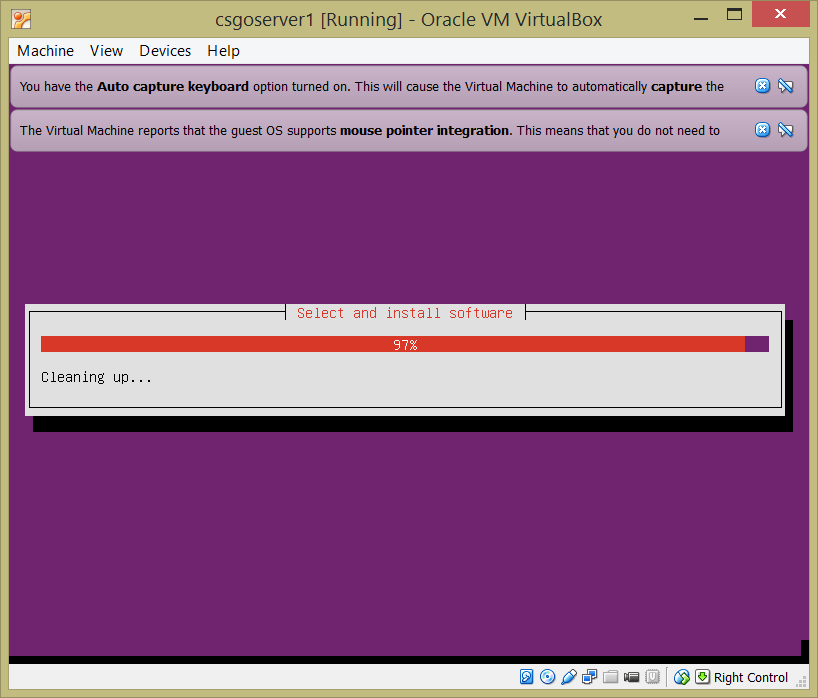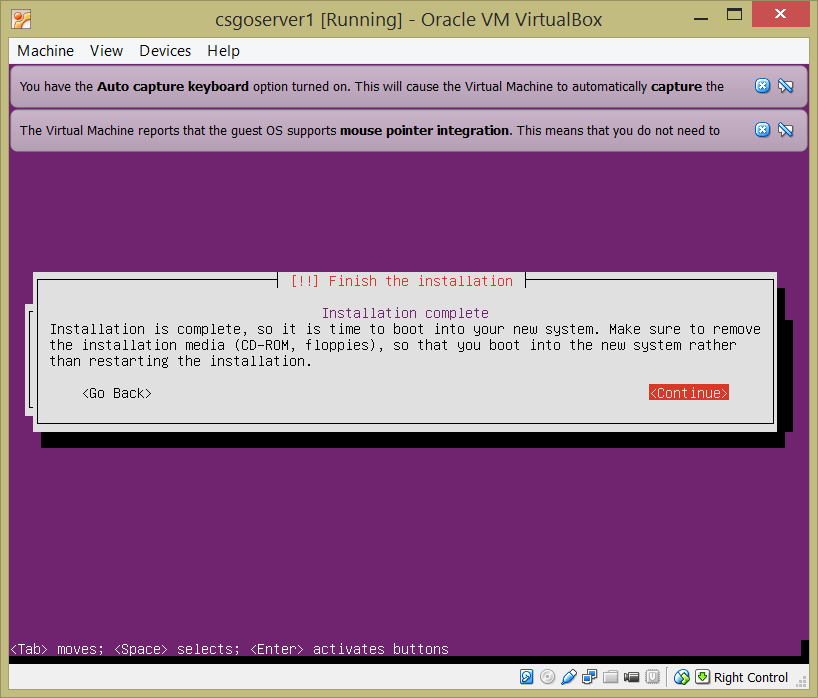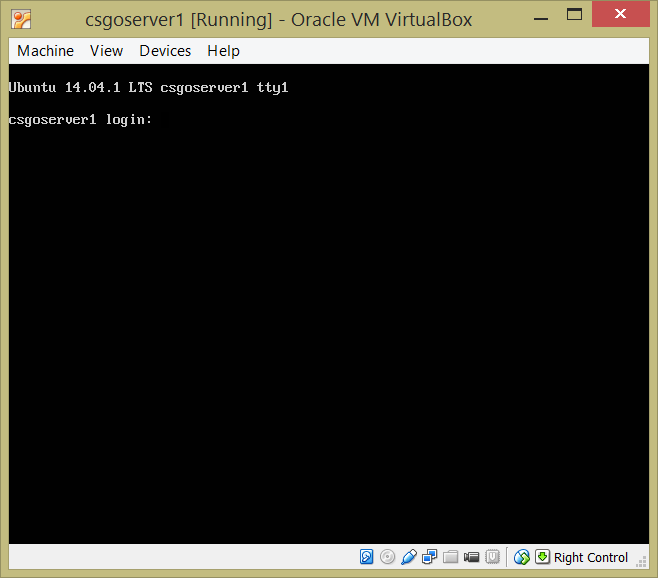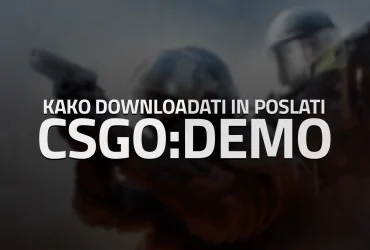Kako pravilno gostovati CS:GO strežnik – 1. del – Konfiguracija virtualnega računalnika (VM)
V tej večdelni seriji člankov vam bomo predstavili pravilen način gostovanja Counter Strike: Global Offensive strežnika na vašem računalniku ali domačem strežniku. Za gostovanje 10-slotnega 128-tick serverja priporočamo računalnik z vsaj i3 dvojedernim procesorjem in 2 GB RAM. Osredotočali se bomo na inštalacijo na Linux distribuciji Ubuntu, saj je ta bistveno bolj prizanesljiva do slabših računalnikov in manj požrešna kar se tiče procesne moči in RAM-a. V tem prvem delu vam bomo pokazali kako ustvariti virtualen sistem (Virtual Machine – VM), na katerem bomo gostovali strežnike, saj tako ne bodo omejevali siceršnje uporabe računalnika.
Downloadajmo in inštalirajmo program Oracle VM VirtualBox tako da obiščemo povezavo:
httpss://www.virtualbox.org/wiki/Downloads, izberemo verzijo VirtualBox za Windows računalnike (x86-amd64), veliko nekaj več kot 100 MB. Klikamo next dokler ne pridemo do gumba, ki pravi “Finish”. Po zagonu VirtualBoxa nas pričaka novo okno:
Kliknemo na gumb “New”, poimenujemo nov računalnik, izberemo tip “Linux” in verzijo “Ubuntu (32 bit)”. Dodelimo mu 1 GB RAM-a (če računalnika drugače ne boste uporabljali, ali ima le ta 16 GB ali več RAM-a lahko izberete 2 GB in več), pri izbiri prostora za trdi disk kliknemo naprej, izberemo tip diska VDI, izberemo “Dynamically allocated” prostor na disku, ki si ga bo jemal več ob uporabi. Ime mape obdržimo privzeto, za začetek mu pa pustimo 8 GB prostora na trdem disku. Naš virtualni računalnik je ustvarjen. Za zagon le tega kliknemo na gumb “Start”.
Pred pričetkom uporabe virtualnega računalnika moramo nanj namestiti operacijski sistem. Le tega smo že specificirali (32-bit Ubuntu), downloadamo ga pa lahko z uporabo torrentov:
https://releases.ubuntu.com/14.04.1/ubuntu-14.04.1-server-i386.iso.torrent. Ne skrbite, datoteka je brez virusov in popolnoma legalna za dolpoteg.
Klik na start nas povede v lociranje iso datoteke Ubuntuja in po izbiri se naš virtualni računalnik avtomatsko prižge in boota v namestitev operacijskega sistema Ubuntu. Izberemo angleški jezik ter kliknemo na gumb “Install Ubuntu Server”. Sledimo navodilom, kjer pred namestitvijo znova izberemo jezik namestitve, nastavimo lokalni čas, tipkovnico ter nato se prične inštalirati operacijski sistem. Izberemo hostname ime računalnika, v našem primeru “csgoserver1”. Izberemo si uporabniško ime in geslo za upravljanje s strežnikom, potrdimo časovni pas.
Sledimo namestitvenemu programu, le potrjujemo njegove predlagane nastavitve. Po končanem prvem delu namestitve nas prosi za proxy, le tega ne potrebujemo in zatorej le kliknemo naprej. Izberemo, da se sam posodablja. Nato nam ponudi osnovne pakete za inštalacijo – pri le teh ne izberemo nobenega. Dovolimo inštalacijo GRUB-a na glavni virtualni trdi disk. Smo pri koncu inštalacije, sledi le še vnovičen zagon sistema ter pozdravi nas okno, v katerem se prijavimo v naš server. Vtipkamo naše uporabniško ime – spidsi ter geslo in se znajdemo v serverju.
To je prvi del vodiča, v katerem vam kažemo kako pravilno gostovati dedicated Counter Strike: Global Offensive strežnik ali na vašem glavnem računalniku, ali pa namenski napravi.
Naslednji del kmalu.